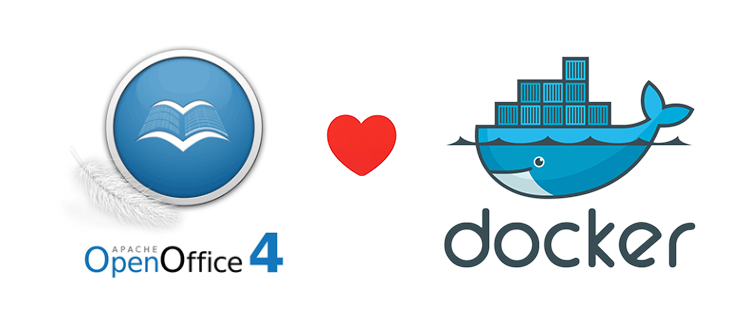Docker与GUI应用
Docker是开源的容器技术,容器是比虚拟机更轻量的虚拟化技术,优势是隔离软件的运行环境并且最小化其额外的开销。隔离运行环境的好处之一就是可以轻易创建干净的开发环境,而在我第一次Docker分享中,大家最关心的问题就是“Docker可以运行GUI应用吗”。
Docker作为虚拟化技术,并没有改变进程的运行方式和图像显示协议,因此Docker是可以运行GUI应用的。就像在裸机中要运行图形界面,我们有必要了解下Linux的X Window协议。在Linux中,一个GUI应用的显示都经过X Window这个C/S模型,简单概括就是X Server在后台运行,接受X Client的请求,并将显示的结果通过特定安全的协议返回。
运行Docker GUI应用的原理与之类似,下面将一步步带领大家创建基于Docker的图形化程序。
Dockerized OpenOffice
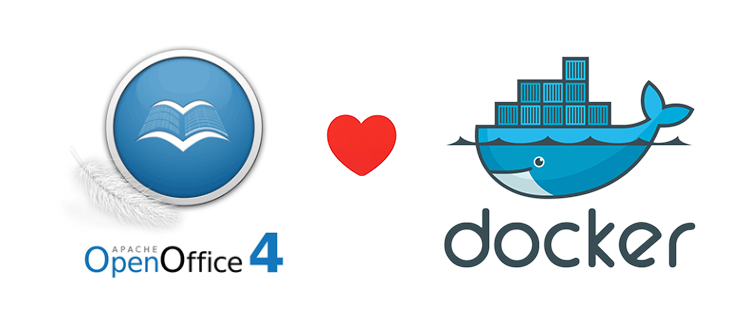
Dockerized-openoffice就是运行在容器内的GUI应用,执行命令docker run -d -p 6080:6080 tobegit3hub/dockerized-openoffice然后在浏览器打开http://127.0.0.1:6080/vnc.html就可以看到图形界面的OpenOffice应用。
其实玄机就在Dockerfile中,代码中有安装apt-get install -y lxde x11vnc xvfb这一步,就是安装我们前面提到的X Server,这样通过特定的VNC客户端就可以访问这个GUI应用了。这里我们选择noVNC客户端来连接我们的Dockerized应用,导入noVNC源码,启动服务器,打开6080端口,这样我们docker run以后就可以通过浏览器来访问GUI应用了。
-
FROM ubuntu:14.04
-
MAINTAINER Doro Wu <fcwu.tw@gmail.com>
-
-
ENV DEBIAN_FRONTEND noninteractive
-
ENV HOME /root
-
-
# setup our Ubuntu sources (ADD breaks caching)
-
RUN echo "deb http://tw.archive.ubuntu.com/ubuntu/ trusty main\n\
-
deb http://tw.archive.ubuntu.com/ubuntu/ trusty multiverse\n\
-
deb http://tw.archive.ubuntu.com/ubuntu/ trusty universe\n\
-
deb http://tw.archive.ubuntu.com/ubuntu/ trusty restricted\n\
-
deb http://ppa.launchpad.net/chris-lea/node.js/ubuntu trusty main\n\
-
"> /etc/apt/sources.list
-
-
# no Upstart or DBus
-
# https://github.com/dotcloud/docker/issues/1724#issuecomment-26294856
-
RUN apt-mark hold initscripts udev plymouth mountall
-
RUN dpkg-divert --local --rename --add /sbin/initctl && ln -sf /bin/true /sbin/initctl
-
-
RUN apt-get update \
-
&& apt-get install -y --force-yes --no-install-recommends supervisor \
-
openssh-server pwgen sudo vim-tiny \
-
net-tools \
-
lxde x11vnc xvfb \
-
gtk2-engines-murrine ttf-ubuntu-font-family \
-
nodejs \
-
libreoffice firefox \
-
&& apt-get autoclean \
-
&& apt-get autoremove \
-
&& rm -rf /var/lib/apt/lists/*
-
-
ADD noVNC /noVNC/
-
-
ADD startup.sh /
-
ADD supervisord.conf /
-
EXPOSE 6080
-
EXPOSE 5900
-
EXPOSE 22
-
WORKDIR /
-
-
# Remove LibOffice
-
RUN apt-get remove -y --purge libreoffice* libexttextcat-data* && sudo apt-get -y autoremove
-
-
# Install wget
-
RUN apt-get update -y && \
-
apt-get install -y wget
-
-
# Install OpenOffice
-
RUN wget http://sourceforge.net/projects/openofficeorg.mirror/files/4.0.0/binaries/en-US/Apache_OpenOffice_4.0.0_Linux_x86-64_install-deb_en-US.tar.gz
-
RUN tar -xvf Apache_OpenOffice*.tar.gz
-
RUN dpkg -i en-US/DEBS/*.deb
-
RUN dpkg -i en-US/DEBS/desktop-integration/*.deb
-
-
ENTRYPOINT ["/startup.sh"]
实际上这里我们把整个Linux桌面管理器都装了,因此运行Firefox等一切应用都是可能的。
参考链接
(责任编辑:IT) |